„Bluetooth“ nustatymas kompiuteryje (kompiuteris). „Bluetooth“ adapterio ir tvarkyklės diegimo prijungimas

- 791
- 83
- Gilberto Weimann
„Bluetooth“ nustatymas kompiuteryje (kompiuteris). „Bluetooth“ adapterio ir tvarkyklės diegimo prijungimas
Šiame straipsnyje pabandysiu išsamiai paaiškinti, ką daryti tokioje situacijoje, kai turite nejudantį kompiuterį, ir reikėjo prie jo prijungti kažkokį „Bluetooth“ įrenginį. Pavyzdžiui: belaidės ausinės, pele, klaviatūra, akustinė sistema, vairasvirtė, telefonas, planšetinis kompiuteris ir kt. D. Tokių įrenginių yra daug, o dabar kompiuteryje nėra „Bluetooth“. Be to, toks ryšys leidžia mums atsikratyti daugybės laidų.
Kaip jūs tikriausiai jau žinote, įprastuose nejudančiuose kompiuteriuose (sistemoje. Išskyrus du atvejus: įdiegtas vidinis PCI imtuvas (išorinis USB), arba turite šaunią pagrindinę plokštę su sukurtu belaidžiu moduliu. Bet jų yra labai nedaug, taigi vargu ar. Galite pamatyti savo pagrindinės plokštės savybes. Na, jei kompiuteryje būtų „Bluetooth“, tada greičiausiai jau žinotumėte apie tai. Arboje būtų tinkama piktograma arba adapteris įrenginio dispečeryje (galbūt nežinomo įrenginio pavidalu - kai tvarkyklės neįdiegta).
Jei turite nešiojamąjį kompiuterį, tada šis straipsnis nėra skirtas jums. Žr. Straipsnį, kaip įjungti „Bluetooth“ nešiojamajame kompiuteryje. Ir jei turite „Windows 10“, tai yra geriau: kaip įjungti ir sukonfigūruoti „Bluetooth“ nešiojamajame kompiuteryje su „Windows 10“.Norėdami prijungti įrenginį iš „Bluetooth“ prie kompiuterio, turite nusipirkti ir įdiegti „Bluetooth“ adapterio kompiuteryje. Paprastai tai yra adapteriai, prijungti prie USB prievado. Aš turiu vieną, „Grand-X BT40G“ modelį. Atrodo taip:

Taip pat yra PCI adapterių, jie įdiegti sistemos bloko sistemoje. Bet jie nėra labai populiarūs. Aš nesigilinsiu į adapterio pasirinkimą, nes aš rašiau apie tai atskirame straipsnyje, kaip pasirinkti kompiuterio „Bluetooth“ adapterį. Jų yra daug rinkoje. Yra ir pigių, ir brangių modelių. Iš Kinijos paprastai galite užsisakyti trimis kopechais. Bet jei planuojate dažnai naudoti belaidį ryšį, prijunkite keletą rimtų įrenginių, tokių kaip ausinės, vairasvirtės, tada geriau neišsaugoti adapteryje.
Jei jau turite adapterį - dabar mes sukonfigūruosime. Jei ne - perskaitykite aukščiau esančią nuorodą, pasirinkite, nusipirkite ir grįžkite į šį puslapį.
Aš padalinsiu šį straipsnį į dvi dalis: pirmiausia parodysiu, kaip prijungti „Bluetooth“ adapterį prie kompiuterio įjungimo „Windows 10“, Prireikus sukonfigūruokite, suraskite ir įdiekite tvarkyklę ir prijunkite kokį nors įrenginį. Ir antroje dalyje visa tai padarysime kompiuteryje su nustatyta Windows 7.
Aš neturiu galimybės visa tai parodyti „Windows 8“ ir „Windows 8“.1, bet iš senesnės ir naujesnės šios operacinės sistemos versijos (turiu pristatyti septynis ir dešimt), skirtumų nėra daug skirtumų.
Bet kokiu atveju, Pirmiausia prijunkite „Bluetooth“ adapterį prie kompiuterio.

Po to eikite į vairuotojų diegimą ir nustatykite.
„Bluetooth“ kompiuteryje su „Windows 10“: ryšys, tvarkyklės, nustatymas
„Windows 10“ šiuo atžvilgiu paprastai yra šauni sistema. Kodėl? Taip, nes beveik visais atvejais, nepaisant to, kokį adapterį turite, po ryšio visos tvarkyklės bus įdiegtos automatiškai, o dėkle pasirodys mėlyna „Bluetooth“ piktograma. Ir galite nedelsdami prijungti reikiamus įrenginius.

Įrenginių tvarkyklėje iškart gavau skyrių „Bluetooth“ ir pačiame adapteryje. Jei adapteris nenustatytas ir rodomas kaip nežinomas įrenginys (kitas įrenginys), tada tvarkykles turėsite įdėti rankiniu būdu. Kaip tai padaryti „Windows 7“ pavyzdyje, galite pamatyti šio straipsnio pabaigoje.

Norėdami prijungti ausines, „GamePad“, pelės, klaviatūrą ar kitą „Bluetooth“ įrenginį prie kompiuterio, pereikite prie „parametrų“ į skyriaus „Įrenginius“. Arba spustelėję ant dėklo piktogramos ir pasirinkite „Pridėti„ Bluetooth “įrenginį“.
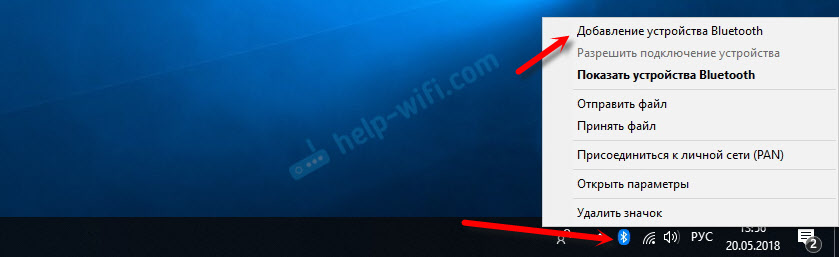
Spustelėkite „Pridėti„ Bluetooth “ar kitą įrenginį“.
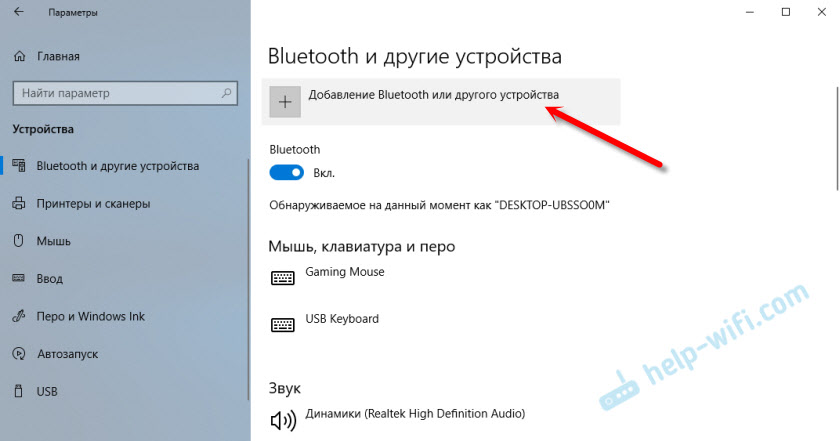
Tada pasirinkite „Bluetooth“. Kompiuteris pradės ieškoti įrenginio, skirto prisijungti. Mūsų įrenginys turėtų būti paieškos režime. Mano atveju, tai yra ausinės. Yra atskiras mygtukas. Kai jie yra ryšio režime, indikatorius mirksi ant jų. Kai kompiuteris suranda mūsų įrenginį, tiesiog pasirinkite jį ir prijunkite jį.
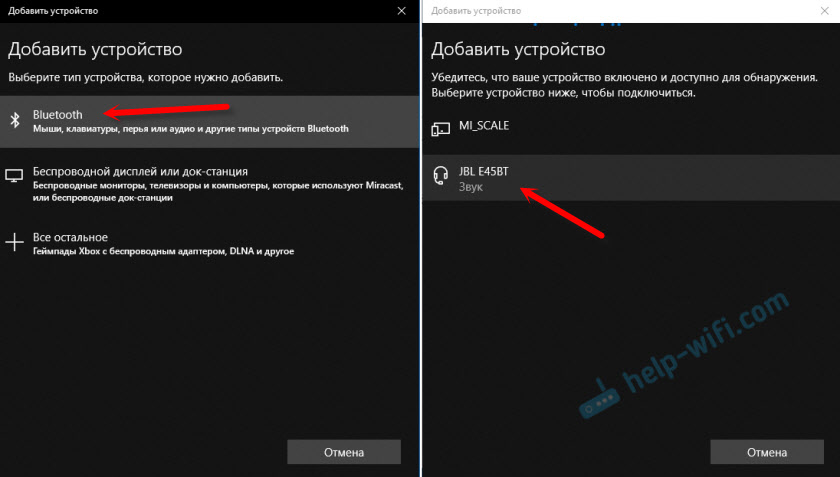
Ir jei norite prijungti išmanųjį telefoną ar planšetinį kompiuterį prie kompiuterio, tada mobiliajame įrenginyje turėsite patvirtinti ryšį (poros sukūrimas).

Straipsnyje išsamiau rašiau apie belaidžių ausinių prijungimą, kaip prijungti „Bluetooth“ ausines prie kompiuterio ar nešiojamojo kompiuterio „Windows 10“.
Taigi galite prijungti absoliučiai bet kurį „Blutuz“ įrenginį.
Adapterio „Bluetooth“ nustatymai „Windows 7“ ir prijungimo įrenginiai prie kompiuterio
„Windows XP“, „Windows 7“ ir „Windows 8“, prijungus adapterį, tvarkyklei greičiausiai turės diegti automatiškai. Bet ne visada. Mano atveju, „Windows 7“ įdėkite tvarkyklę į mano USB „Bluetooth“ adapterį „Grand-X BT40G“. Iškart pasirodė „Blutuz“ piktograma.

Čia yra „Device Manager“ ekrano kopija.
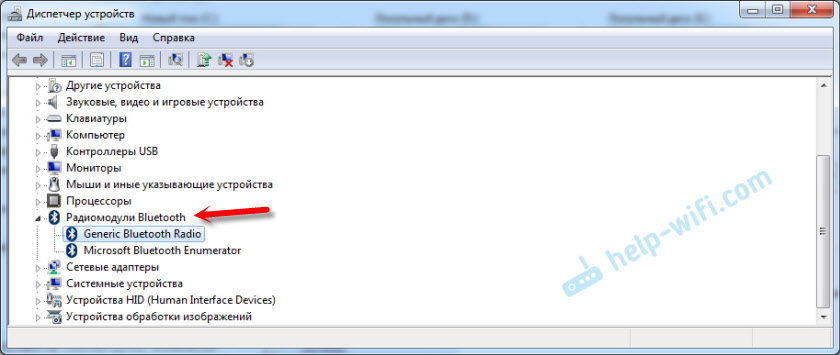
Jei sistema negalėjo nustatyti įrenginio ir jo įdiegti, piktograma nepasirodė, tada turite įdiegti tvarkyklę. Kaip tai padaryti, parodysiu žemiau. Dabar prijunkite kokį nors „Bluetooth“ įrenginį prie kompiuterio su įdiegtais „Windows 7“.
Spustelėkite piktogramą ir pasirinkite „Pridėti įrenginį“.
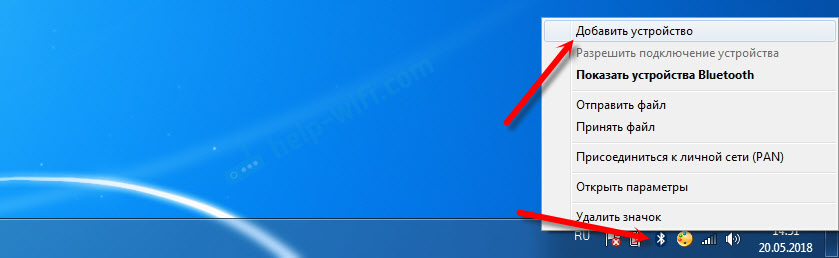
Atidarys langą, kuriame bus rodomi visi kompiuterio rasti įrenginiai. Kurie šiuo metu yra šalia kompiuterio ir yra prieinami ryšiui. Pasirinkite mūsų įrenginį ir prasidės ryšio procesas. Aš vėl prijungiau „Bluetooth“ ausines (ausines su mikrofonu). Kuria galite kalbėti „Skype“.
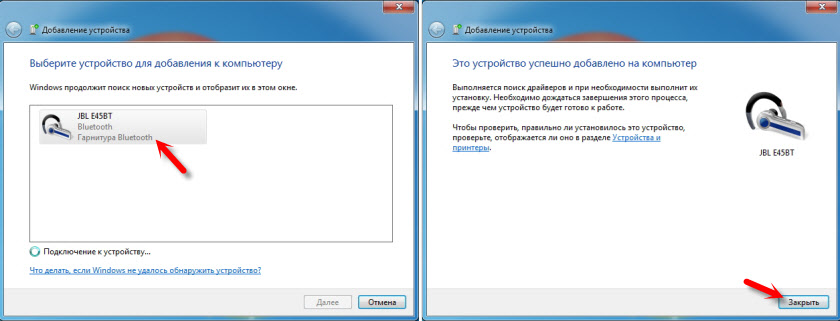
Kai pasirodys pranešimas „Šis įrenginys pridedamas prie kompiuterio“, jis gali būti naudojamas. Belaidės pelės (per „Bluetons“), klaviatūros, telefonai ir kiti įrenginiai yra prijungtos vienodai.
Ausinių atveju vis tiek gali prireikti jų įdiegti kaip reprodukcijos įrenginį pagal numatytuosius nustatymus. Tai galima padaryti atkūrimo įrenginių nustatymuose (paspausdami dešinįjį mygtuką garso piktogramoje tria.
„Bluetooth“ adapterio tvarkyklė: paieška ir diegimas
Net nesvarbu, kuri sistema įdiegta jūsų kompiuteryje, tai gali būti ir „Windows XP“, ir „Windows 10“. Bet jei ji negalėjo automatiškai sukonfigūruoti adapterio prijungto „Bluetooth“, turėsime rankiniu būdu ieškoti ir įdiegti norimą tvarkyklę. Yra bent trys būdai:
- Įdiekite vairuotoją iš disko, kuris greičiausiai buvo įtrauktas.
 Gali būti ir tvarkyklė, ir naudingumas (programa), kad būtų galima valdyti kai kurias paties adapterio funkcijas. Mano atveju tai yra CSR harmonija. Mano „Grand-X BT40G“ adapteris yra sukurtas ant CSR lusto.
Gali būti ir tvarkyklė, ir naudingumas (programa), kad būtų galima valdyti kai kurias paties adapterio funkcijas. Mano atveju tai yra CSR harmonija. Mano „Grand-X BT40G“ adapteris yra sukurtas ant CSR lusto. - Jei turite kai kurių populiaraus gamintojo „Bluetooth“ adapterį, galite apsilankyti oficialioje gamintojo svetainėje, rasti puslapį su šiuo įrenginiu ir jau yra atsisiuntimo tvarkyklė. Jis turėtų būti ten. Bet ne visada. „Grand-X. Tačiau „ASUS USB-BT400“ adapteriui oficialioje svetainėje yra tvarkyklių ir naudingumo.
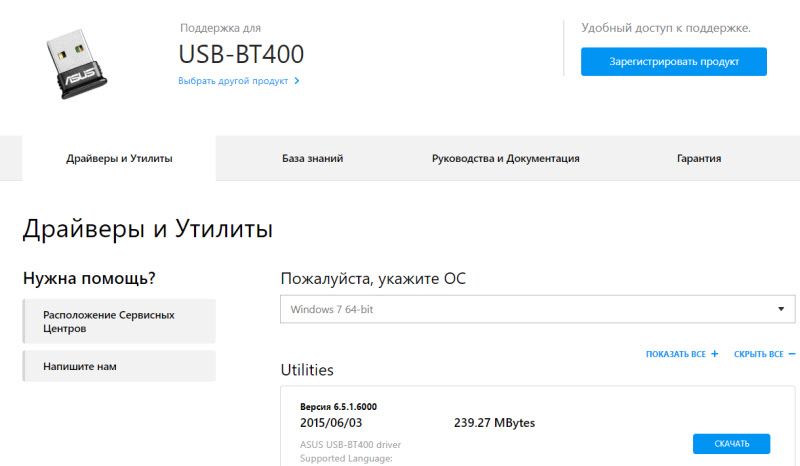 Tai yra pavyzdys.
Tai yra pavyzdys. - Ieškokite nenustatyto įrenginio įrangos vairuotojo. Ne pats lengviausias pasirinkimas, todėl parodysiu viską kuo detaliai.
Кога система не ет установить '. Kaip bus rodomas jūsų „Blutuz“ adapteris (vadinamas) - sunku pasakyti. Jei anksčiau neturėjote nežinomų įrenginių, tada nebus sunku jį nustatyti (bus vienas).
Aš turiu kažką panašaus į CSR 8510 A10 (atrodo, kad tai lustas, ant kurio pastatytas adapteris). Paspauskite šį įrenginį dešiniu mygtuku ir pasirinkite „Savybės“. Tada mes einame į skirtuką „Informacija“, meniu „Drop -Town“ įdėsime „Įrangos leidimą“ ir nukopijuokite pirmąją eilutę.
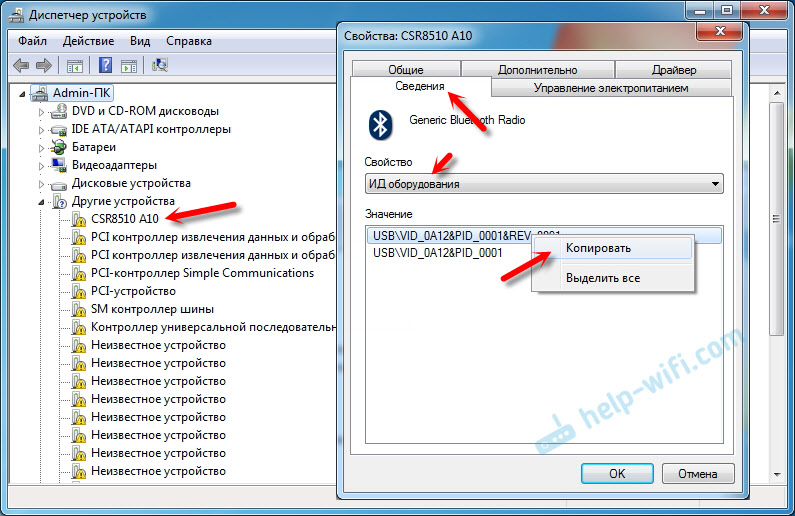
Atidarykite svetainę Devidas.Informacija, Įdedame nukopijuotą liniją į paieškos liniją ir pašaliname visą perteklių, kad liktų tik vid ir PID vertė. Galite pamatyti, kokia buvo mano vertė.
Pirmiausia nusipirksime pirmąjį vairuotoją, kuris pasirodė paieškos rezultatuose. Turite paspausti piktogramos disetą. Atkreipkite dėmesį į operacinę sistemą, kuriai tinkama ši tvarkyklė.

Spustelėkite nuorodą „Originalus failas“.

Mes išlaikome čekį „Aš nesu robotas“, spustelėkite nuorodą ir išsaugokite archyvą su tvarkykle.

Tada patartina išgauti visus failus ir aplankus iš pakrauto archyvo, rasti ten esantį sąrankos failą.exe, paleiskite jį ir įdiekite tvarkyklę.
Jei nėra diegimo failo, o tik aplankų ir kai kurių failų rinkinys, tada spustelėkite nežinomą įrenginio dispečerio įrenginį su dešiniu mygtuku Nurodykite kelią į aplanką su tvarkyklėmis. Jei vairuotojas nerandamas ir įdiegtas, pabandykite atsisiųsti kitą.
Aš labai tikiuosi, kad straipsnis jums buvo naudingas, ir jūs vis tiek pridėjote „Bluetooth“ prie savo kompiuterio ir galėjote prijungti reikiamus įrenginius. Ir aš ne veltui praleidau pusę dienos 🙂
- « „Cliff Connection“ ant zyxel keeneetic ii (beeline) ndmservice l2tp0 netikėtai sustabdytas
- Maršrutizatorius.Asus.com - neatsidaro, vartotojo vardas ir slaptažodis, kaip eiti »

